Nastavení prezentujícího a publika umožňuje prezentujícím zaujmout a inspirovat publikum ve velkých místnostech a poskytuje bezproblémové prostředí bez ohledu na to, odkud se k události připojíte. Toto je nová éra hybridních událostí v kanceláři.
Stručně řečeno, nastavení prezentujícího a publika je přizpůsobeno pro použití místnosti pro pořádání hybridních akcí, jako jsou školení nebo radnice. Nastavení je postaveno na třech režimech: prezentující je v místnosti (místní prezentující), prezentující je na videu (vzdálený prezentující) a prezentující jsou jak v místnosti, tak na videu (hybridní prezentující). Zařízení automaticky detekuje, kde se prezentující nachází, a na základě toho vybere režim. Případně můžete automatické chování přepsat a vybrat režim ručně z uživatelského rozhraní.
Přečtěte si článek Použití nastavení prezentujícího a publika, kde se dozvíte, co je na které obrazovce, co se posílá na vzdálený konec a co spouští automatické přepínání mezi režimy.
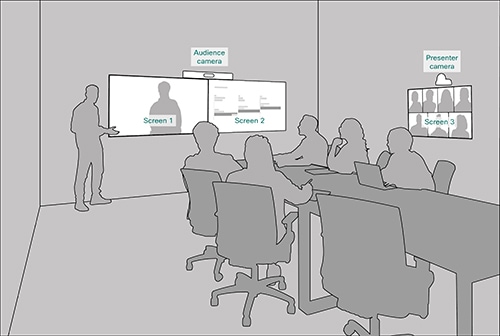
Požadované vybavení
Jedno z následujících zařízení.
-
Kodek EQ (Room Kit EQ), Codec Pro (Room Kit Pro) a Codec Plus (Room Kit Plus)
-
Room Bar Pro
-
Sada EQX, místnost 70 G2, místnost 70 a místnost 55 Dual
Dvě nebo tři obrazovky.
-
Okénko 1: První obrazovka, umístěná vpředu. U integrovaných zařízení se dvěma obrazovkami je obrazovka 1 levou obrazovkou.
-
Obrazovka 2: Druhá obrazovka, umístěná vpředu. U integrovaných zařízení se dvěma obrazovkami je obrazovka 2 tou pravou obrazovkou.
-
Obrazovka 3 (volitelná): Třetí obrazovka, umístěná na boku nebo vzadu, aby místní prezentující viděl vzdálené publikum.
Dvě kamery.
-
Kamera publika: Použijte integrovanou kameru pro zařízení, která ji mají. Pro ostatní zařízení doporučujeme kameru, která podporuje sledování reproduktorů, například Quad Camera. Je také možné použít kameru bez možnosti sledování reproduktoru.
-
Kamera prezentujícího: Kamera PTZ 4K nebo Precision 60 s povoleným sledováním prezentujícího.
Mikrofony.
-
Potřebujete mikrofony pro dobré pokrytí jeviště a mikrofony pro dobré pokrytí místnosti s publikem.
Reproduktory.
-
V zařízeních s touto funkcí používejte integrované reproduktory. Pro ostatní zařízení doporučujeme kvalitní stereofonní reproduktory umístěné vedle obrazovky 1 a obrazovky 2 v přední části místnosti.
Room Navigator.
Omezení
-
Funkce Prezentující a posluchač funguje jenom pro Webex schůzky a hovory SIP.
Porovnání prezentujícího a publika s briefingovou místností a učebnou
Prezentující a publikum představuje novou generaci briefingové místnosti a nastavení učebny . Další aktualizace a vylepšení těchto nastavení budou určeny pouze pro prezentujícího a publikum. Briefing Room a Classroom mohou být v novější verzi softwaru zastaralé.
S prezentujícím a publikem získáte:
-
Snadnější ruční výběr rozvržení.
-
Vylepšené přepínání kamery na základě detekce hlasové aktivity.
-
Vylepšené diagnostické nástroje, například stránka diagnostiky, která je k dispozici na dotykovém ovladači.
Připojte kamery a obrazovky k zařízení, jak je znázorněno na diagramech. Když budete postupovat podle diagramů, konfigurace, které se automaticky vloží do zařízení, když vyberete typ místnosti prezentujícího a publika , odpovídají vašemu skutečnému nastavení místnosti.
Kodek EQ
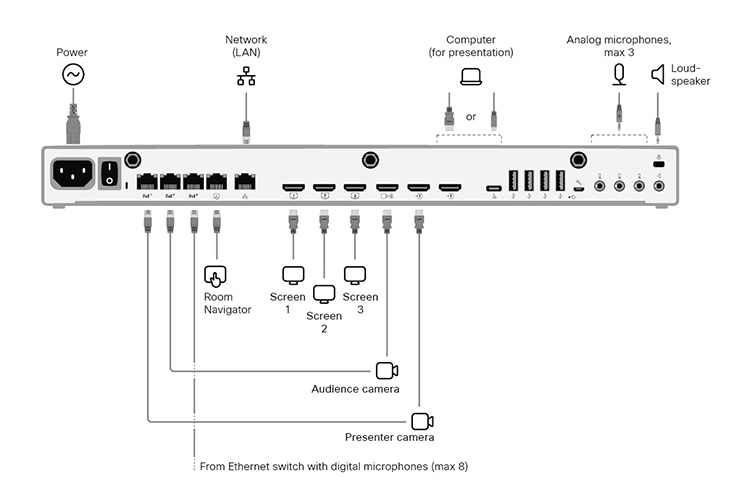
Pokud má vaše nastavení místnosti pouze dvě obrazovky, přeskočte obrazovku 3.
Codec Pro
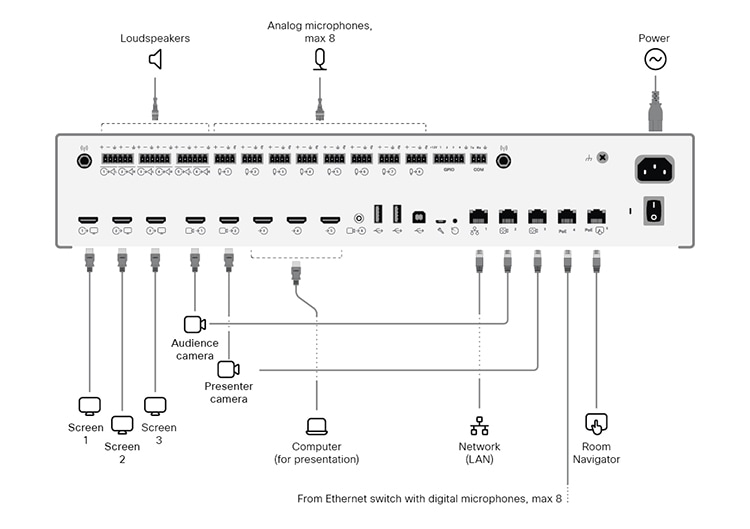
Pokud má vaše nastavení místnosti pouze dvě obrazovky, přeskočte obrazovku 3.
Codec Plus
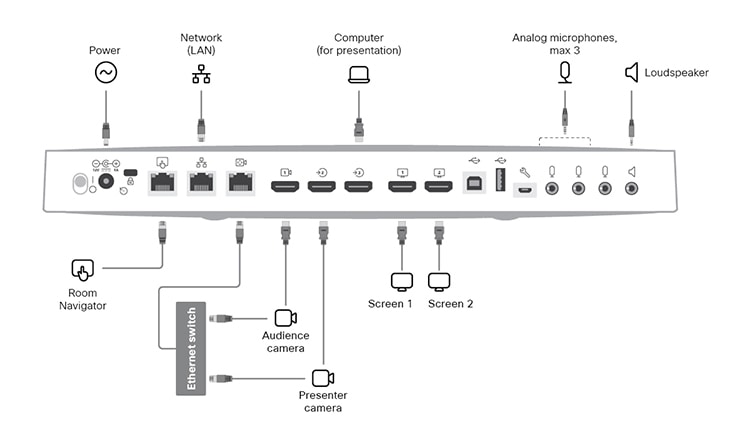
Room Kit EQX
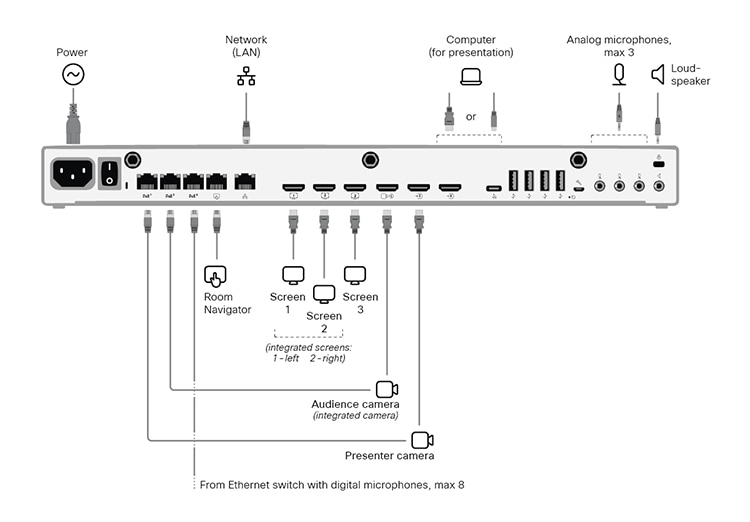
Připojte všechny kabely popsané v instalační příručce Room Kit EQX, včetně kabelů pro integrovanou kameru a obrazovky. Kromě toho připojte externí obrazovky a kameru, jak je popsáno zde.
Externí obrazovky a kamery:
-
Okénko 3. Pokud má vaše nastavení místnosti pouze dvě obrazovky, přeskočte obrazovku 3
-
Kamera prezentujícího
Room Bar Pro
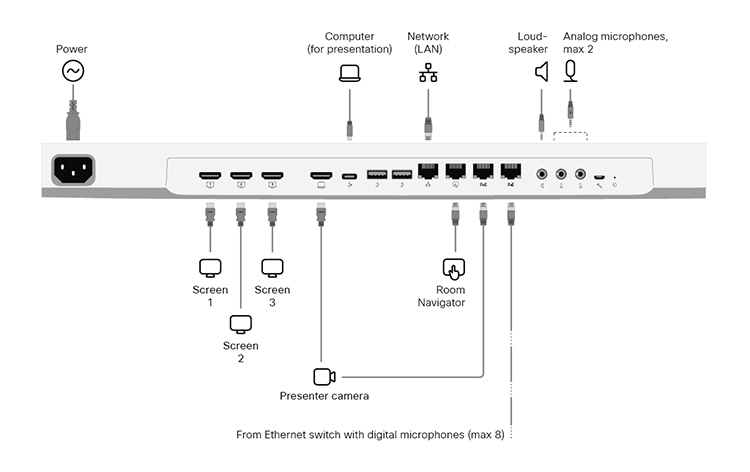
Integrovaná obrazovka zařízení je kamera pro diváky.
Externí obrazovky a kamery:
-
Okénko 3. Pokud má vaše nastavení místnosti pouze dvě obrazovky, přeskočte obrazovku 3
-
Kamera prezentujícího
Room 70 G2
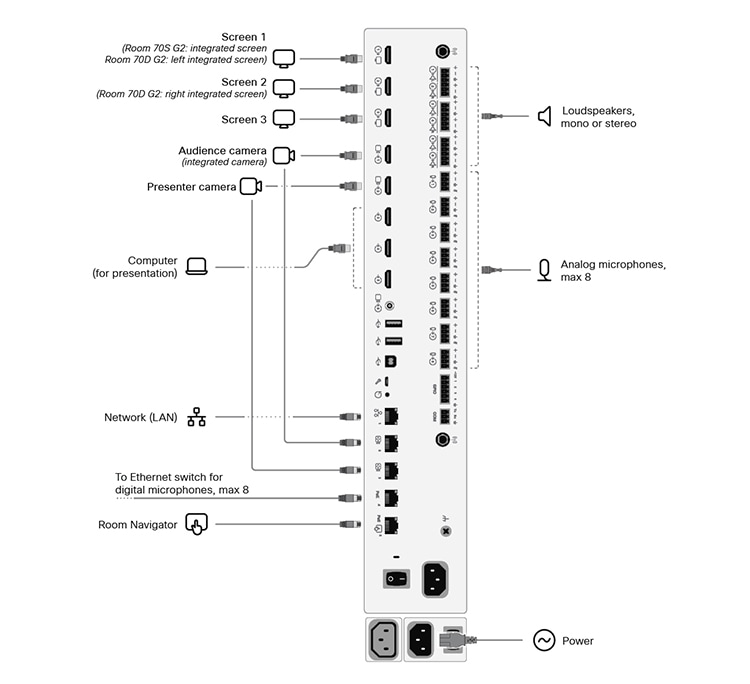
Všechny předpřipojené kabely, včetně kabelů pro integrovanou kameru a obrazovky, ponechte tak, jak byly dodány z výroby. Připojte pouze externí obrazovky a kamery.
Externí obrazovky a kamery:
-
Obrazovka 3 (pro místnost 70 Single G2 a místnost 70 Dual G2). Pokud má vaše nastavení místnosti pouze dvě obrazovky, přeskočte obrazovku 3
-
Okénko 2 (pro pokoj 70 Jednolůžkový pokoj G2)
-
Prezentační kamera (pro místnost 70 Single G2 a místnost 70 Dual G2)
Pokoj 55 Dual, Room 70 Single a Room 70 Dual
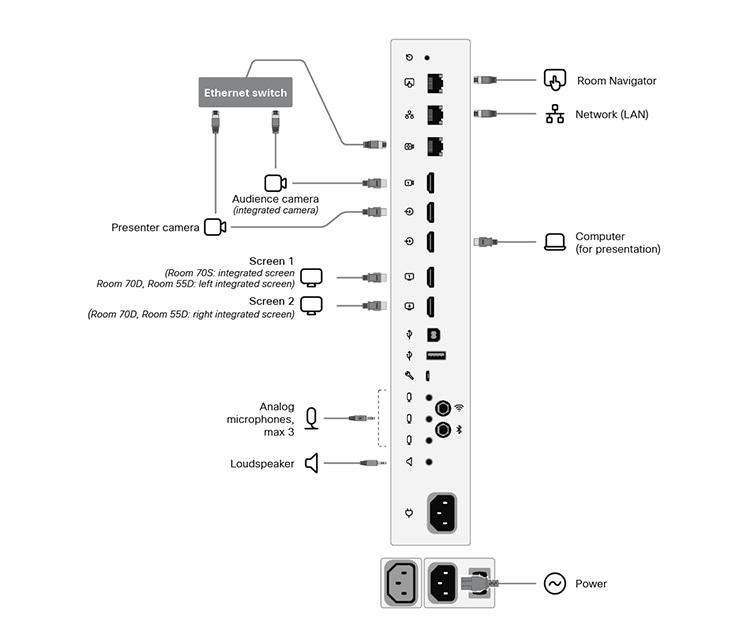
Všechny předpřipojené kabely, včetně kabelů pro integrovanou kameru a obrazovky, ponechte tak, jak byly dodány z výroby. Musíte pouze připojit externí obrazovky a kameru.
Externí obrazovky a kamery:
-
Okénko 2 (pro jednolůžkový pokoj 70)
-
Prezentační kamera (pro místnost 70 Single, Room 70 Dual a Room 55 Dual)
Při nastavování prezentujícího a posluchače ve své místnosti doporučujeme, abyste byli ve stejné místnosti. V opačném případě je obtížné nastavit PresenterTrack správně.
| 1 |
Pomocí dotykového ovladače ukončete sdílení videa z kamery prezentujícího. Je důležité, aby se při nastavování prezentujícího a posluchače nezobrazovalo na žádné obrazovce video z kamery prezentujícího. |
| 2 |
V zobrazení zákazníka v https://admin.webex.com přejděte na stránku Zařízení a v seznamu klikněte na své zařízení. V části Podpora kliknutím napoložku Místní ovládací prvky zařízení otevřete webové rozhraní místního zařízení. Pokud jste na zařízení místně nastavili uživatele Admin , můžete přímo přistupovat k webovému rozhraní zařízení. Otevřete webový prohlížeč a zadejte https://<device ip nebo hostname>. |
| 3 |
Přejděte do Nastavení a otevřete kartu Konfigurace . Poté přejděte do a nastavte následující (konektor 2 je konektor, ke kterému je připojena kamera prezentujícího):
Klepněte na Uložit, aby se projevily změny. |
| 4 |
Přejděte do Nastavení, otevřete kartu Audio a video a klikněte na Sledování prezentujícího. Potom podle pokynů na webové stránce nastavte funkci PresenterTrack. Tato funkce umožňuje kameře sledovat přednášejícího, když se pohybuje na scéně. Další podrobnosti o nastavení PresenterTracku najdete v článku Nastavení PresenterTracku pro Board and Room Series . |
| 5 |
Přejděte do Nastavení a otevřete kartu Typy pokojů. Poté kliknutím na miniaturu Prezentujícího a cílové skupiny odešlete odpovídající konfiguraci do zařízení. Výsledkem je, že na domovské obrazovce zařízení je tlačítko Presenter & Audience a na ovládacím panelu diagnostická stránka Presenter & Audience. |
| 6 |
Pokud má vaše sestava více než jeden mikrofon, doporučujeme určit, které z nich pokrývají pódium a které publikum. Přejděte do uživatelského rozhraní zařízení (Navigátor místnosti), otevřete ovládací panel a zvolte. Potom u každého mikrofonu klepněte na Jevištní plochu nebo Publikum v závislosti na jeho orientaci. Nepoužito znamená, že orientace mikrofonu nemá žádný vliv na logiku výběru kamery. Neznamená to, že samotný mikrofon je vypnutý. |
Po vložení nastavení prezentujícího a cílové skupiny do zařízení se dostanete na stránku diagnostiky presertujícího a cílové skupiny z uživatelského rozhraní zařízení. Otevřete ovládací panel a vyberte a publika.
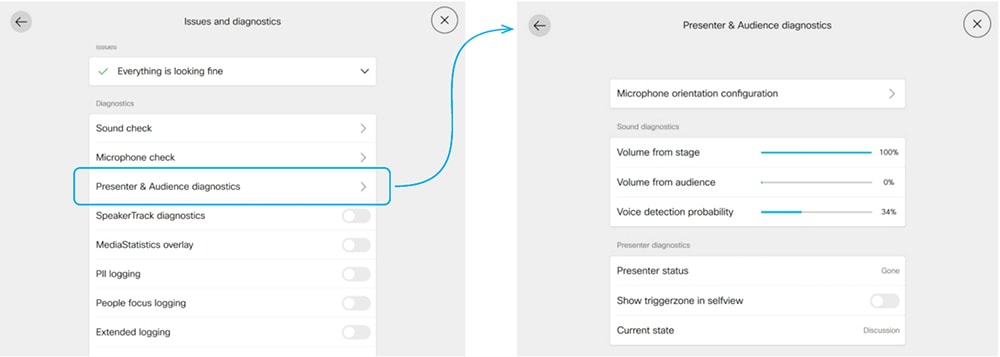
Konfigurace orientace mikrofonu
Pokud má vaše místnost více než jeden mikrofon, z nichž některé pokrývají pódium a jiné publikum, doporučujeme nastavit orientaci každého mikrofonu.
Klepnutím na Konfigurace orientace mikrofonu na stránce Diagnostika prezentujícího a posluchačů zobrazíte aktuální nastavení. Chcete-li změnit hodnotu, ťukněte na požadovanou orientaci mikrofonu, pódium nebo publikum. Změna je okamžitě odeslána do zařízení.
|
Nepoužití znamená, že orientace mikrofonu nemá žádný vliv na rozhodnutí, zda zapnout kameru publika v automatickém režimu. Neznamená to, že samotný mikrofon je deaktivován nebo se nepoužívá. |
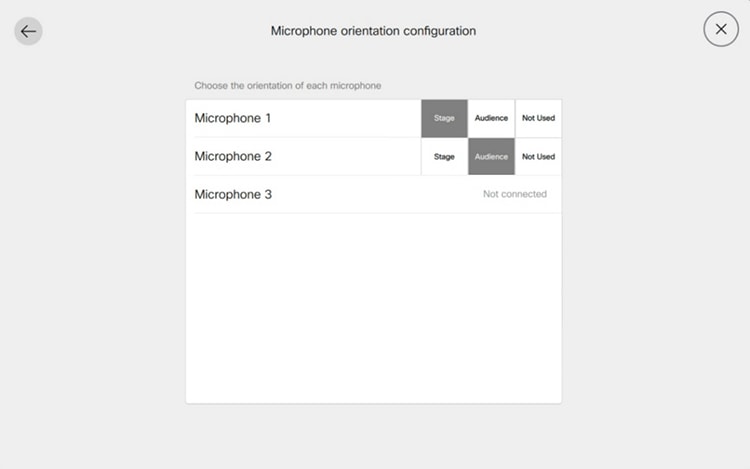
Diagnostika zvuku
Pokud jste nakonfigurovali alespoň jeden mikrofon směrem k pódiu a alespoň jeden směrem k publiku, měřiče VU zobrazují aktuální hlasitost zvuku z pódia a publika. V opačném případě se zobrazí oznámení, že orientace mikrofonu je neplatná.
Poslední ukazatel, pravděpodobnost detekce hlasu, ukazuje pravděpodobnost, že zachycený zvukový signál je hlas a ne jen šum pozadí.
Příklad:
-
Když osoba na jevišti mluví, pozorujete vysokou úroveň signálu v měřiči hlasitosti z pódia a vysokou pravděpodobnost detekce hlasu.
-
Pokud publikum tleská, uvidíte, že hlasitost z publika ukazuje vysokou úroveň. Pravděpodobnost detekce hlasu je však nízká, což naznačuje, že to nerozpozná, když někdo v publiku mluví.
-
Pokud někdo z publika začne mluvit, zvýší se jak hlasitost z měřiče publika , tak pravděpodobnost detekce hlasu.
Kombinace vysoké hlasitosti publika a vysoké hlasové pravděpodobnosti spouští automatický režim Q&A. V tomto režimu je kamera posluchače zapnutá a pomocí sledování mluvčího se zaměřuje na mluvčího v publiku.
Pokud přidáte informace o orientaci mikrofonu, může být tato automatizace dále vylepšena. Další informace naleznete v části Konfigurace orientace mikrofonu .
Diagnostika prezentujícího
Stav prezentujícího:
-
Toto pole ukazuje, zda zařízení detekuje prezentujícího na ploše (Detected) nebo ne (Gone).
Zobrazit spouštěcí zónu v selfview:
-
Pokud tento přepínač zapnete, uvidíte umístění spouštěcí zóny sledování presenteru na obrázku selfview. To může být užitečné při řešení problémů s detekcí místního prezentujícího. Překrytí spouštěcí zóny se neposílá na vzdálenější konec, zobrazuje se jenom v selfview.
Současný stav:
-
Toto pole zobrazuje aktuální stav, ve kterém se místnost nachází, hlavní stavy jsou Místní prezentující , Vzdálený prezentující nebo Hybridní prezentující. Dalšími platnými stavy jsou místní Q a A a hybridní Q a A, ke kterým dochází, když někdo v publiku mluví (položí otázku); Šum – žádné otázky a odpovědi, ke kterým dochází, když mikrofony zachytí hluk z publika, aniž by ho detekovaly jako hlas; a diskuse.

